Иногда эту проблему могут вызывать поврежденные документы Word.
- Пустой документ Word при открытии не позволяет вам увидеть его содержимое.
- Проблема может возникнуть из-за поврежденных документов Word и поврежденных надстроек Word.
- Запуск сканирования SFC и восстановление приложения Word или соответствующего документа может решить проблему.
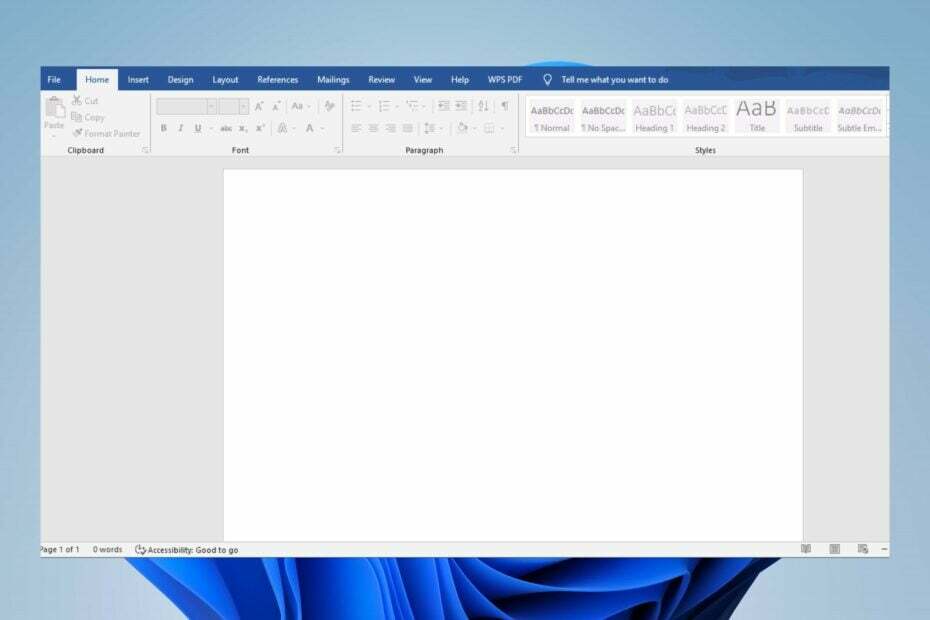
Не теряйте поврежденные документы Word. Этот инструмент будет восстанавливать и извлекать сильно поврежденные или поврежденные файлы .doc или .docx файлы и представить полный отчет, когда закончите. Вы будете использовать его для:
- Исправить все поврежденные .doc и .docx файлы до Word 2007
- Исправить шрифты, текст, верхние и нижние колонтитулы и все остальное, что содержится в документе Word.
- Верните исходный контент из восстановленных файлов в исходную форму.
Средство восстановления файлов Word
Microsoft Word позволяет пользователям создавать документы, содержащие многочисленные данные. Он позволяет сохранять файлы на вашем компьютере для автономного доступа. Однако многие пользователи жалуются на то, что документы Word пусты при открытии, хотя и не пусты. Следовательно, это делает невозможным доступ к содержимому в документе.
Кроме того, у нас есть подробное руководство по исправление ошибки Word при открытии файла ошибка в виндовс 11.
Почему документ Word пуст при открытии?
Документы Microsoft Word, не отображающие содержимое при открытии, могут возникать по многим причинам. Некоторые факторы, которые могут быть причиной проблемы:
- Поврежденные документы Word – Документ Word, к которому вы пытаетесь получить доступ, может быть поврежден, что приведет к его повреждению. Это может повлиять на его внешний вид и иногда привести к тому, что документ не откроется.
- Формат текста или цвет – Вы можете столкнуться с тем, что документ будет пустым и полностью белым из-за ошибок форматирования текста. Например, установка белого цвета текста может привести к тому, что текст будет казаться пустым, поскольку он соответствует белому фону. Кроме того, скрытый текст может привести к тому, что документ Word будет пустым.
- Проблемы с приложением Word – Запуск устаревшего приложения Word на вашем ПК может привести к его сбою и привести к тому, что документ будет пустым. Кроме того, неисправные или отсутствующие установочные файлы могут препятствовать работе приложения.
Другие факторы, не отмеченные выше, также могут быть причиной того, что документ Word остается пустым при открытии. Тем не менее, мы обсудим, как легко решить проблему.
Как я могу исправить документ Word, если он пуст при открытии?
Прежде чем приступать к каким-либо дополнительным действиям по устранению неполадок, выполните следующие действия:
- Отключить фоновые приложения работает на вашем ПК.
- Временно отключите антивирусное программное обеспечение на вашем компьютере.
- Перезагрузите Windows в безопасном режиме и проверьте, сохраняется ли проблема.
Если вы не можете решить проблему, выполните следующие шаги по устранению неполадок:
1. Отключить надстройки
- Щелкните левой кнопкой мыши Начинать кнопка, тип Microsoft Word в поле поиска и нажмите на него, чтобы запустить его.
- Нажмите на Файл и нажмите на Параметры.
- Перейдите к Надстройки вкладку и выберите Идти кнопка.
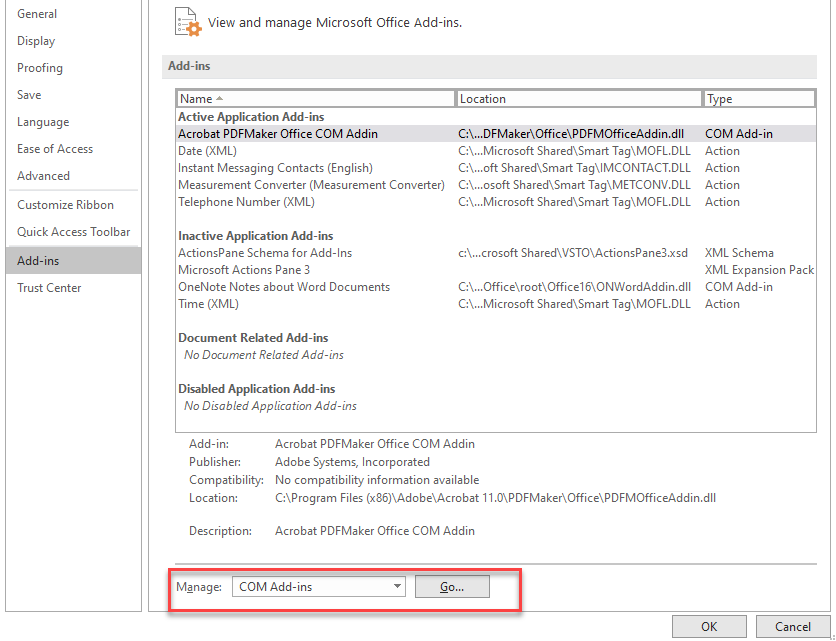
- Снимите все надстройки в Word и проверьте, сохраняется ли проблема с черным документом.
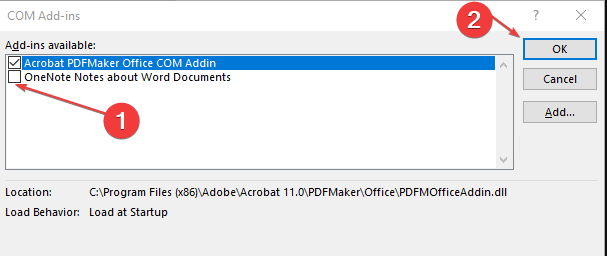
Отключение рекламных модулей в приложении Word может устранить любые помехи, которые они вызывают в приложении.
- Word для Windows 11: как скачать бесплатно
- У пользователя нет прав доступа: как исправить эту ошибку
- Word столкнулся с ошибкой: 5 способов легко исправить
- Как запретить Word снижать качество изображения в документах
2. Запустите сканирование SFC
- Щелкните левой кнопкой мыши Начинать кнопка, тип Команда Подсказка и нажмите кнопку Запустить от имени администратора вариант.
- Нажмите Да на Контроль учетных записей пользователей быстрый.
- Введите следующее и нажмите Входить:
sfc/scannow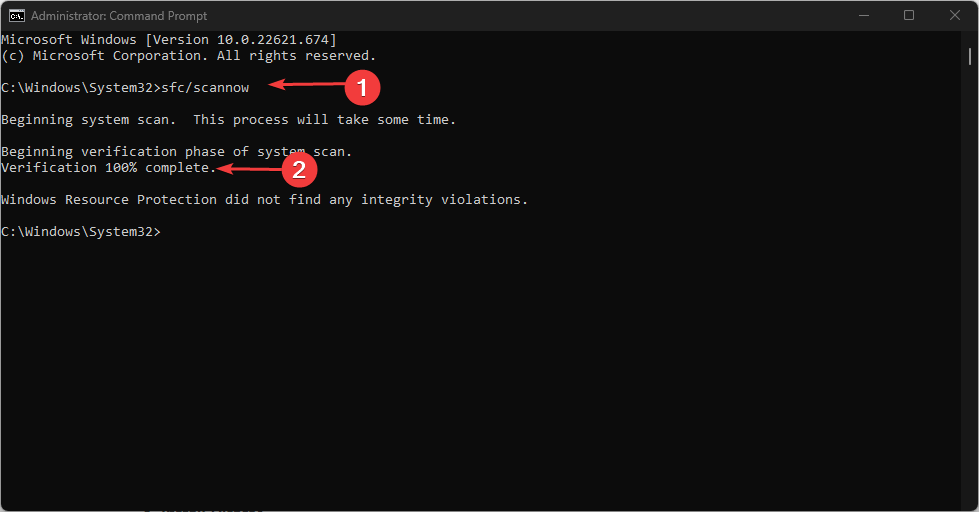
- Перезагрузите компьютер и проверьте, сохраняется ли проблема с пустым документом Word.
Совет эксперта:
СПОНСОР
Некоторые проблемы с ПК трудно решить, особенно когда речь идет о поврежденных репозиториях или отсутствующих файлах Windows. Если у вас возникли проблемы с исправлением ошибки, возможно, ваша система частично сломана.
Мы рекомендуем установить Restoro, инструмент, который просканирует вашу машину и определит, в чем проблема.
кликните сюда скачать и начать ремонт.
Запуск сканирования SFC обнаружит и восстановит поврежденные системные файлы, в результате чего документ Word не будет отображать содержимое. Проверять как исправить опцию запуска от имени администратора, если она не работает на вашем ПК.
Вы также можете попробовать специализированные программы, такие как Restoro, которые автоматически заменяют поврежденные файлы вашей системы. или отсутствующие файлы после тщательного сканирования вашего устройства, что мгновенно обеспечивает лучший ПК производительность.
⇒Получить Ресторо
3. Восстановить поврежденные файлы Word
- Щелкните левой кнопкой мыши Начинать кнопка, тип Microsoft Word в поле поиска и нажмите на него, чтобы запустить его.
- Нажмите на Файл и выберите Открыть в левой части экрана.
- Прокрутите вниз и выберите Просматривать.
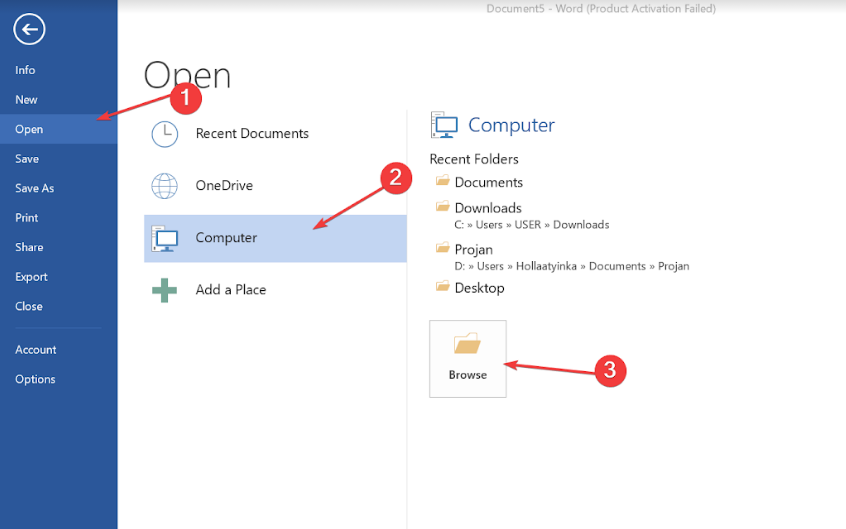
- Выберите файл, который хотите открыть, и щелкните стрелку раскрывающегося списка рядом с Открыть кнопка.
- Выберите Открыть и восстановить возможность разрешить Microsoft Word восстановить поврежденный файл, препятствующий его работе.
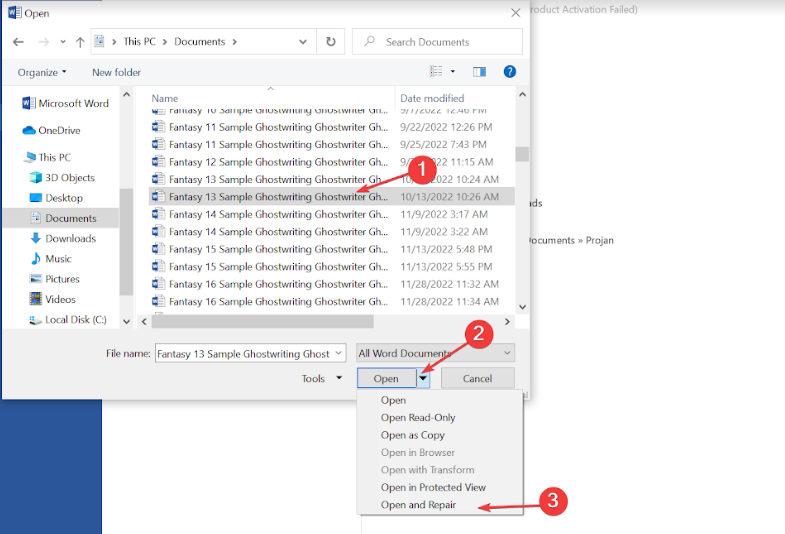
Восстановление поврежденного файла Word устранит ошибки, мешающие файлу. Вы можете прочитать о лучший инструмент для исправления поврежденных документов в Microsoft Word.
4. Обновите ОС Windows
- нажмите Окна + я открыть Параметры Windows.
- Нажать на Центр обновления Windows и нажмите на Проверьте наличие обновлений. Дождитесь результата обновления Windows и нажмите «Установить обновление», если доступно обновление Windows.
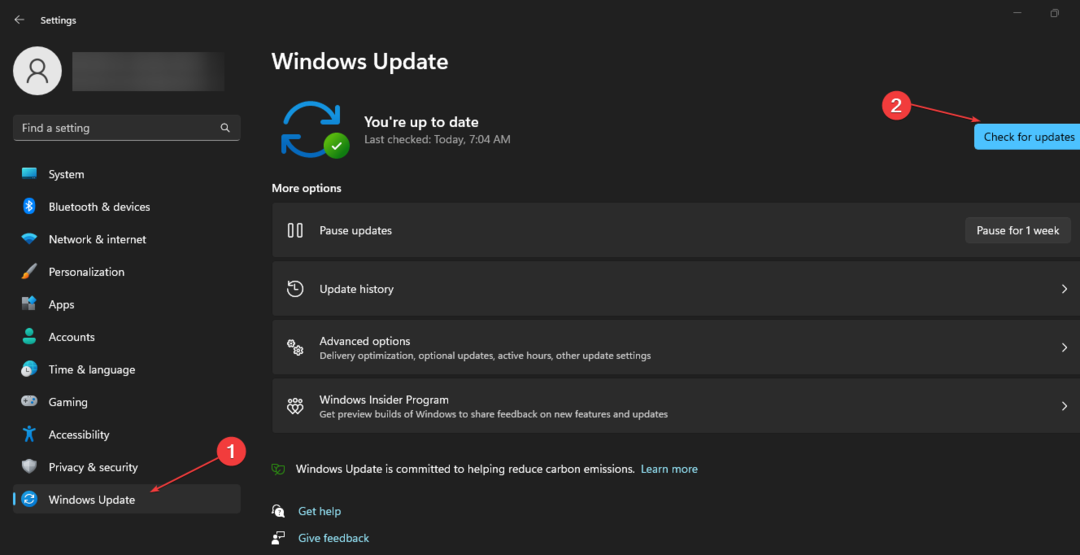
При обновлении ОС Windows будут установлены необходимые исправления для исправления ошибок, вызывающих проблемы с приложением Word.
5. Восстановите или переустановите Microsoft Office
- Щелкните левой кнопкой мыши Начинать кнопка, тип Панель управления, затем выберите его из результата.
- Нажмите на Программы и перейдите к Программы и компоненты вкладка
- Затем найдите Microsoft Office из списка и нажмите Изменять.
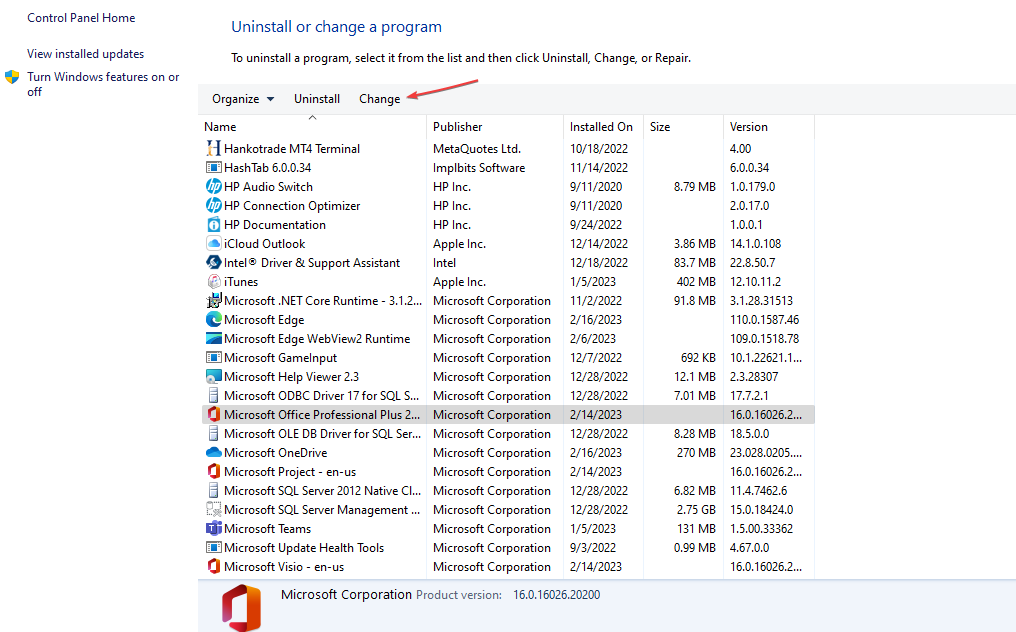
- Выбирать Быстрый ремонт из вариантов, то Ремонт.
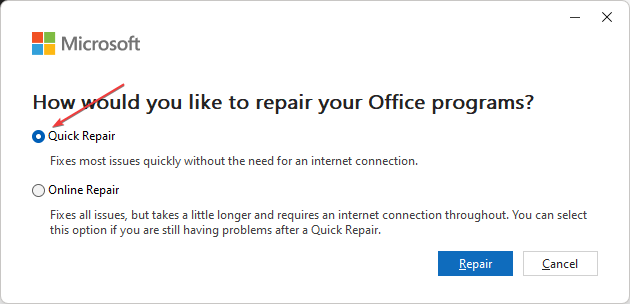
- Нажмите на Ремонт в новом запросе на подтверждение.
- Повторите шаги 1-4, нажмите три точки перед Microsoft Officeи выберите Удалить из вариантов, то ХОРОШО.
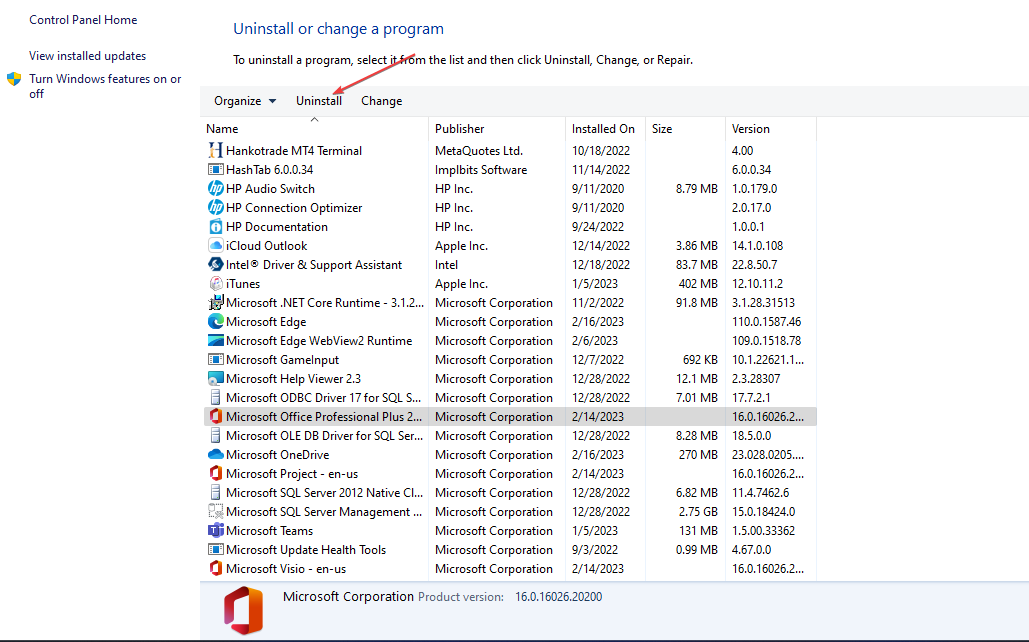
- Перезагрузите компьютер и установить последнюю версию Microsoft Office доступны для Windows.
Удаление Microsoft Office устранит проблемы, влияющие на приложение Word. Кроме того, это поможет обновить Microsoft Office до последней сборки.
Кроме того, вы можете проверить, как исправить Большинство функций отключено, так как этот продукт нуждается в обновлении. ошибка.
Дайте нам знать, какое решение сработало в области комментариев ниже.
Все еще есть проблемы? Исправьте их с помощью этого инструмента:
СПОНСОР
Если приведенные выше советы не помогли решить вашу проблему, на вашем ПК могут возникнуть более серьезные проблемы с Windows. Мы рекомендуем загрузка этого инструмента для ремонта ПК (оценка «Отлично» на TrustPilot.com), чтобы легко их решать. После установки просто нажмите кнопку Начать сканирование кнопку, а затем нажмите на Починить все.


